上次教學了colab上傳檔案以及導入資料檔案,也看了前五筆的資料。(題外話:程式的計算方式會從0開始,所以前五筆資料就會像下面0-4。)
查看資料

取得欄位資料
來說說工作常做的,通常是取表格某一欄的資料或某一列的資料,最後彙整到一個新的資料表中,在程式的作法就是取表標題的資料,首先我們先看表標題。像上方new_areaname顯示地區。該怎麼下提詞呢?
提詞:我想取得df 中new_areaname表格的資料
chatgpt是將變數存起來做展示,但如果不必做變數存,單純做展示的話就直接以df['new_areaname'],如果在同一個表格下的程式框執行,有可能最後的資料會蓋過前面的輸出,因此在python的方式可以用print(),也就是print(df['new_areaname'])即可

這樣就有收到資料囉~
彙整資料表
接著我們來到更重要的,選擇多個表格變成一個資料表。該怎麼下提詞?
提詞:我想把new_areaname managename organname 變成一個資料表

只要將df裡面的內容選擇好,字沒打錯基本上就可以完成喔~最後程式輸出前五筆資料的head。

在選擇完檔案之後怎麼輸出呢?
下載資料表
提詞:我想把new_df 資料表輸出為excel 在colab中可以進行下載

照著相同的方式就能得到相同的對應下載檔案。
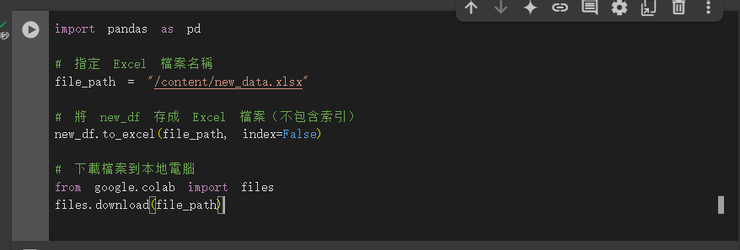
執行,完成就進行下載
假設打開出現亂碼可以使用加入encoding的方式,讓字元符合中文。
new_df.to_excel(file_path, index=False, encoding='utf-8-sig')
最終會得到下面這張表內容,你就完成表格名稱創造出一個新的excel並下載。

此次的完整程式碼 如下
#字號代表註解程式不會執行該行
import pandas as pd
# 讀取 CSV 檔案
df = pd.read_csv('/content/ems_p_32.csv')
# 讀取 Excel 檔案
# df = pd.read_excel('/content/你的檔案.xlsx')
# 顯示前幾筆數據
df.head()
print(df['new_areaname'])
查看新表格
# 選取指定的欄位
new_df = df[['new_areaname', 'managename', 'organname']]
# 顯示前幾筆資料
new_df.head()
下載資料
# 指定 Excel 檔案名稱
file_path = "/content/new_data.xlsx"
# 將 new_df 存成 Excel 檔案(不包含索引)
new_df.to_excel(file_path, index=False)
#若出現亂碼請把上面註解變成下面
#new_df.to_excel(file_path, index=False, encoding='utf-8-sig')
# 下載檔案到本地電腦
from google.colab import files
files.download(file_path)
















